Kuidas värskendada püsivara Wi-Fi rotteriga oma kätega

- 2697
- 783
- Jean Kihn
Igaüks meist varem või hiljem seisab silmitsi vajadusega, et seadet traadita juurdepääsu saamiseks värskendada, kuid mitte kõik ei tea, kuidas ruuterit vilgutada, et see õige töö jaoks seadistada. Ruuteri püsivara toimub regulaarselt ja aitab paljudel juhtudel vältida rikkeid.

Miks vilkumine on tehtud
- Uuema püsivara versiooni installimine kui seadmete ostmisel loob selle toimimiseks kõige olulisemad parameetrid.
- Aeg -ajalt toodab tootja uusi versioone draiveritest, milles parandatakse varasemaid puudusi ruuteri töös, mõned funktsioonid parandatakse, nii et värskendus võimaldab seadmel tõhusalt töötada ja ilma tõrgeteta töötada.
- Kui ruuteri kasutamisel tekivad probleemid: see külmub, ei ühenda võrguga, ei levita signaali, siis peab see olema ka refash.
Kust alustada
Värskenduste installimise protsess on praktiliselt identne kõigi ruuteritega, sõltumata tootja kaubamärgist. Seetõttu kaalume üldist tegutsemisviisi, kuid kõigepealt pöörame tähelepanu järgmistele nüanssidele, mida tuleb enne seadme vilkumist arvesse võtta:
- Ühendage see kindlasti arvutiga võrgukaabli kaudu - tarkvara on võimatu traadita ühenduse kaudu muuta.
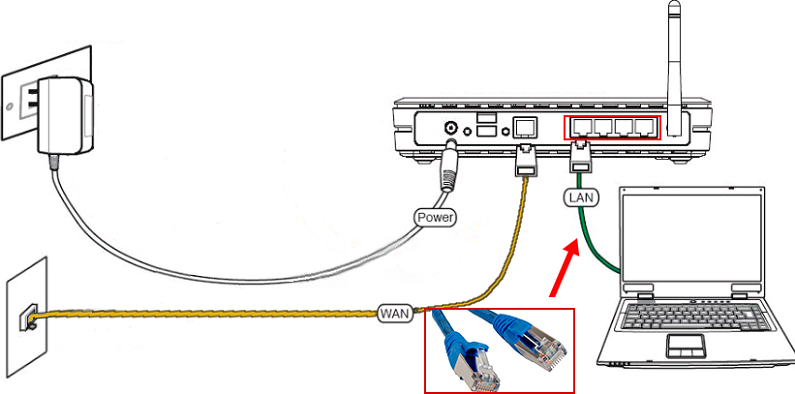
- Ühendage teenuseosutaja kaabel seadmest paigaldusajal, lülitage arvutis WiFi välja.
- Ruuter püsib kogu aeg kuni vilkuva lõppemiseni, vastasel juhul võib see ebaõnnestuda.

Nüüd jätkame väga värskendusprotsessi, mis toimub järgmiselt:
- Minge ruuteri tootja ametlikule veebisaidile.
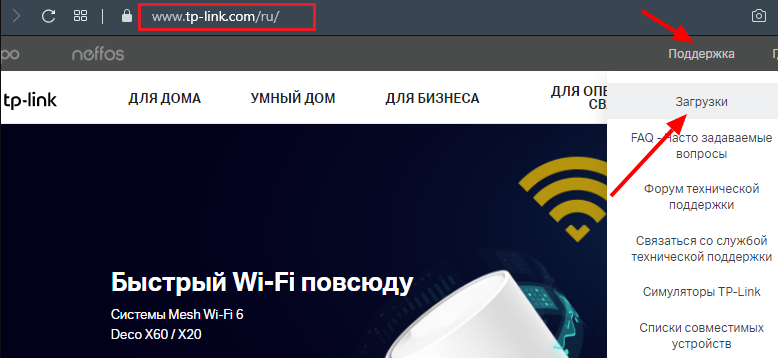
- Leidke oma mudeli praegune püsivara - näete selle numbrit seadme tagaküljel. Mitte mingil juhul ei laadita programme võõrastest saitidest, olge installifaili valimisel ettevaatlik - kui panete vale värskenduse, võib ruuter lõpetada töötamise.
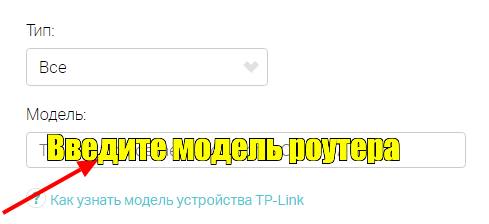
- Laadige vajalik arhiiv püsivaraga, pakkige see arvutisse lahti.
- Sisestage ruuteri sätted - sisestage selle jaoks oma IP -aadress aadressiribale.

- Kui teil on TP-Link kaubamärgi seade, valige jaotis System Tools, vahekaart püsivara uuendus. D-Link mudelite jaoks kasutage hooldusmenüüd, seejärel minge üksusesse "püsivara värskendus". Valige ASUS -i seadmes jaotis "Mikrogrammi värskendamine".
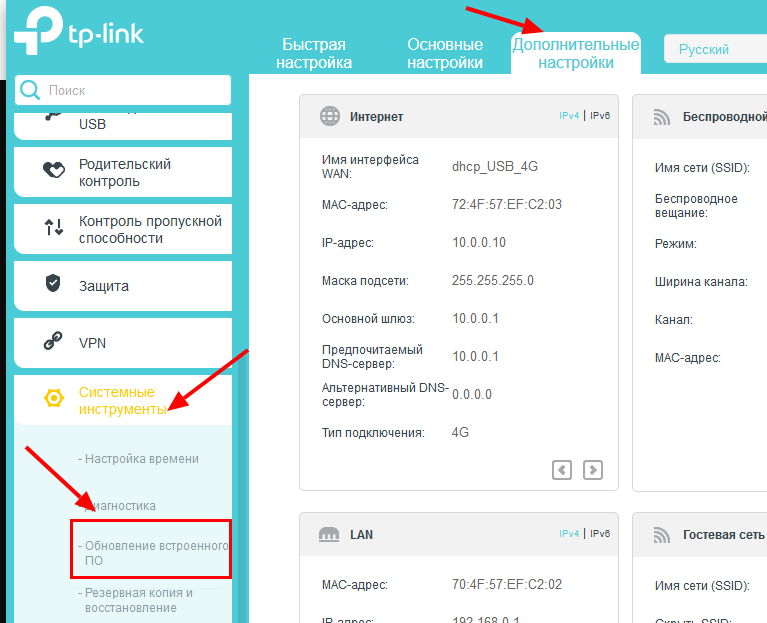
- Valides vajaliku menüüelemendi, klõpsake faili valimiseks allalaadimisreal ja lisage siia püsivara, mille varem arvutisse laadite. Pärast värskendusprotsessi käivitamist installib ruuter uue püsivara ja taaskäivitab, et alustada tööd uues režiimis.
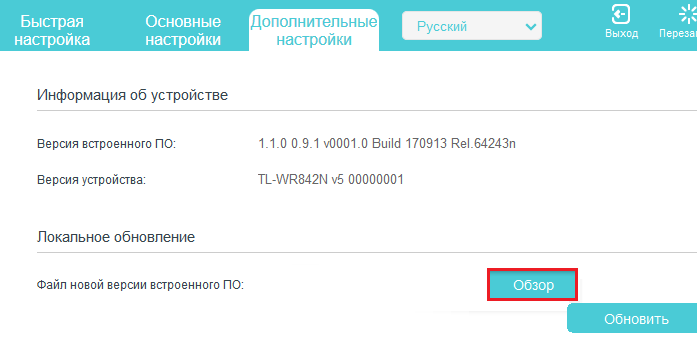
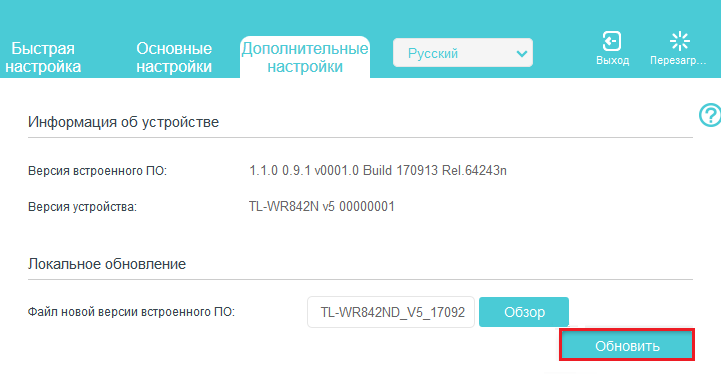
Varasemate tööparameetrite säilitamine
On aegu, kus vilkumist tehakse mitte tingitud asjaolust, et see töötab valesti seadetega, vaid ainult seadme värskendamiseks. Sellises olukorras tuleks eelmised sätted tavaliselt salvestada, et mitte kõik andmed uuesti sisestada.
Seda tehakse järgmiselt:
- Enne seadme tarkvara uuesti installimist minge menüüsse Seaded Brauseri sihtjoone kaudu ja valige jaotis System Tools, Varundamine ja REASORE vahekaart.
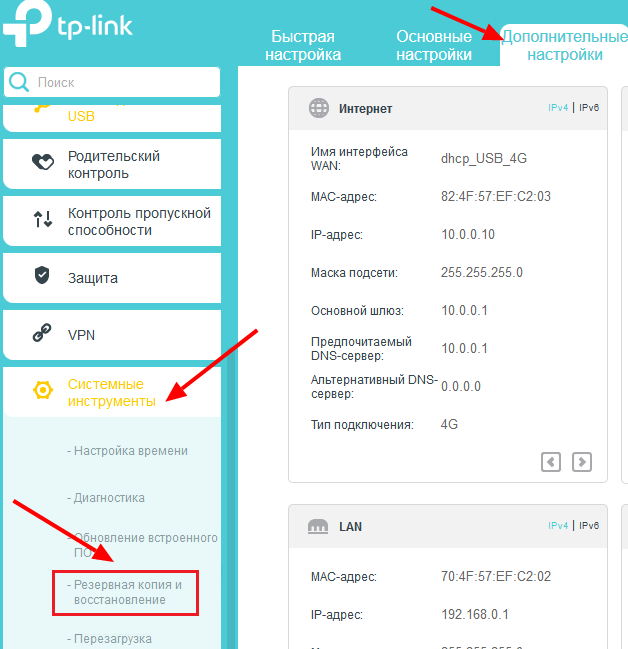
- Valige kuvatav aknas varundusnupp ja salvestage fail arvuti sätetega.
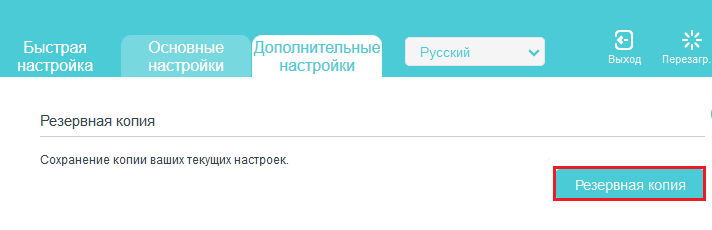
- Pärast ruuteri peegeldamist ja tehase parameetreid installimist minge samasse jaotisse, millesse faili üles laadite, kuid valige nüüd rida „konfiguratsioonifail”.
- Laadige oma arvutist alla fail varasemate sätetega, klõpsake nuppu Restore.
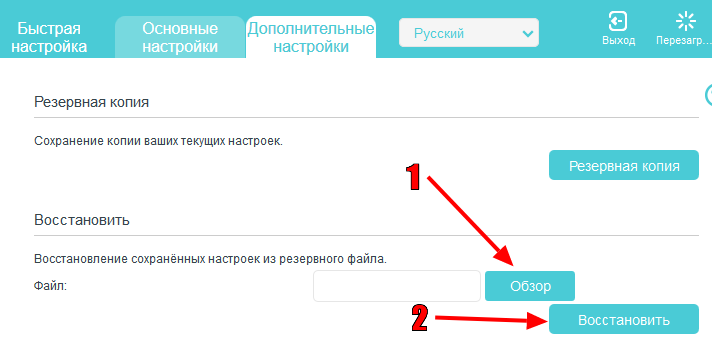
Pärast laadimist hakkab seade töötama uue püsivaraga, kuid samad parameetrid. Pange tähele, et erinevate kaubamärkide seadmetes võivad mõne sektsiooni nimed erineda, kuid üldiselt sarnaneb kaitseprotsess kõigi ruuteritega.
Nagu näete, toimub ruuteri vilkumine üsna kiiresti ning see on iga kasutaja jaoks lihtne ja taskukohane. Pärast sellist värskendust töötab teie seadmed kiiresti, õigesti ja ilma tõrgeteta, pakkudes head signaali kvaliteeti.

